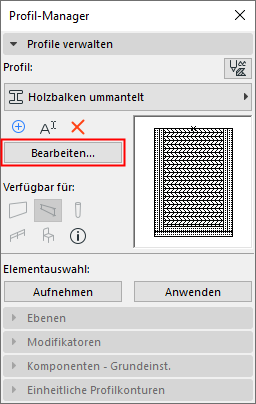
Zum Erstellen oder Bearbeiten eines komplexen Profils verwenden Sie das Profileditor-Fenster - ein separates 2D-Bearbeitungsfenster, das automatisch geöffnet wird, wenn Sie ein Profil zum Bearbeiten öffnen.
1.Öffnen Sie den Profil-Manager und wählen Sie ein Profil zum Bearbeiten aus.
2.Klicken Sie auf Bearbeiten.
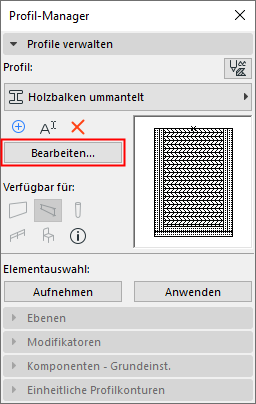
Das ausgewählte Profil wird im Profileditor geöffnet.
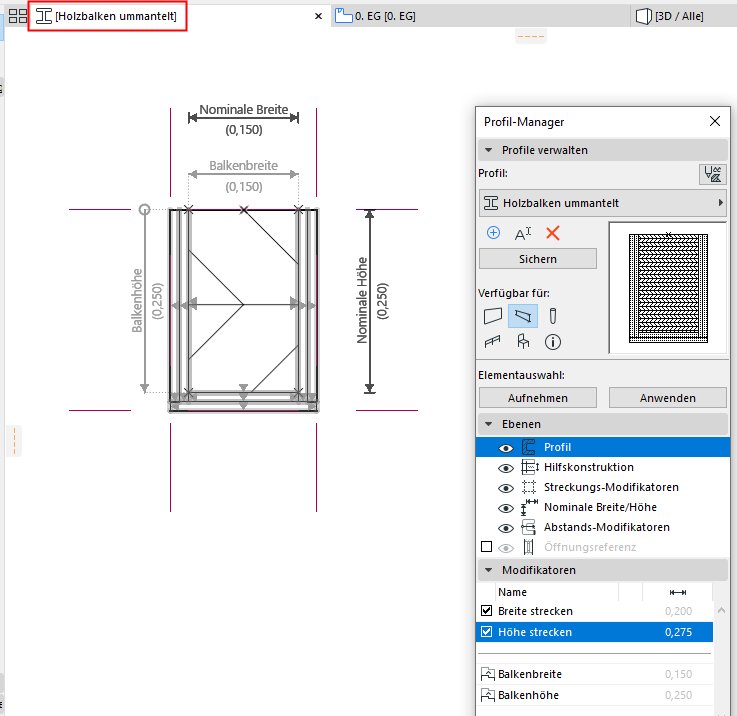
„Verfügbar für“ - Verfügbarkeit des Profils festlegen
Im Profileditor:
1.Klicken Sie auf Bearbeiten.
2.Klicken Sie auf ein oder mehrere Symbole, um dieses Profil für bestimmte Werkzeuge verfügbar zu machen: Wände, Stützen, Träger, Geländerkomponenten oder Bibliothekselemente.
Anmerkung: Profile für Bibliothekselemente sind nur für GDL-Elemente verfügbar, die eine Profilauswahl-Option enthalten - wie z.B. Fassaden- und Treppen-Komponenten.
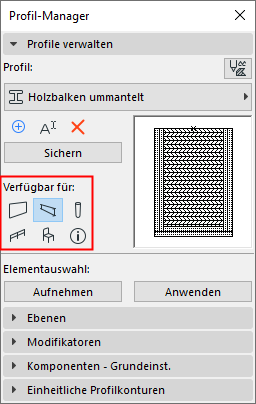
Profilkomponenten erstellen/bearbeiten
Im Profileditor:
Verwenden Sie das Schraffurwerkzeug, um den Querschnitt des Profils zu zeichnen oder zu bearbeiten. Es stehen nur 2D-Zeichnungswerkzeuge zur Verfügung.
Wählen Sie das Schraffur-Element aus, und verwenden Sie anschließend die Schraffurauswahl-Einstellungen zum Zuordnen von Baustoff und Konturlinientyp.
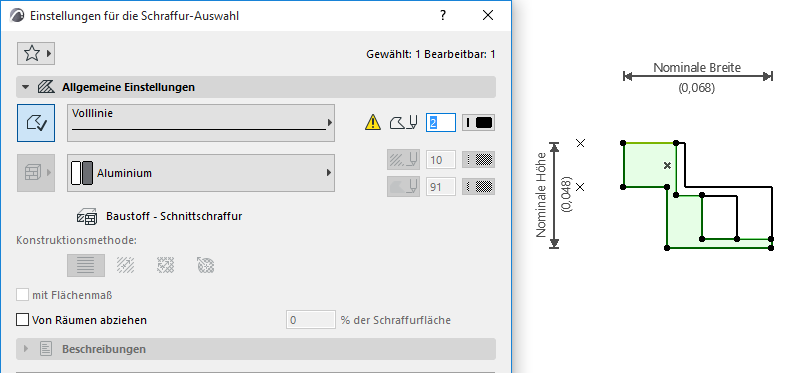
•Nur Fixpunkte und Schraffuren, die mit dem Schraffur-Werkzeug gezeichnet wurden, sind Bestandteil des gesicherten Profils.
•Andere 2D-Elemente, die im Profileditor eingefügt wurden (Linien, Bemaßungen usw.) können als lokale Zeichnungshilfen verwendet werden, aber sie haben keinen Einfluss auf das endgültige Erscheinungsbild des platzierten Profils. Diese Zeichnungshilfen befinden sich auf der Ebene "Hilfskonstruktion" des Profil-Managers.
•Überlappende Schraffuren werden unterstützt und werden entsprechend ihrer Baustoff-Priorität im platzierten Element miteinander verschnitten.
•Der Profilursprung ist ein wesentlicher Referenzpunkt. Siehe Profilursprung im Profil-Manager.
Verwenden Sie die übrigen Bedienelemente des Profil-Managers zum Bearbeiten der Profilgeometrie und des Verhaltens:
Teilfenster Einheitliche Profilkonturen
Siehe auch: